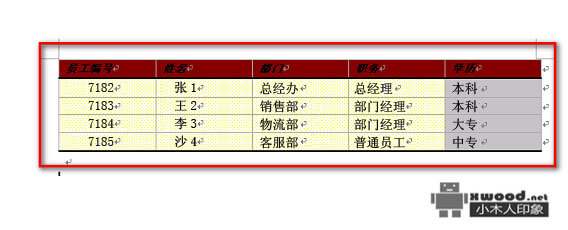一、前言
日常工作中,需要对一些临时记录的数据整理成表格,在没有创建标准的表格来存储数据前,如何进行文本转换成表格。可以参考以下操作方式:
二、操作步骤
1.首先在WORD中选中需要转换的文本内容,再选择菜单【表格】→【转换】→【文本转换成表格】选项;
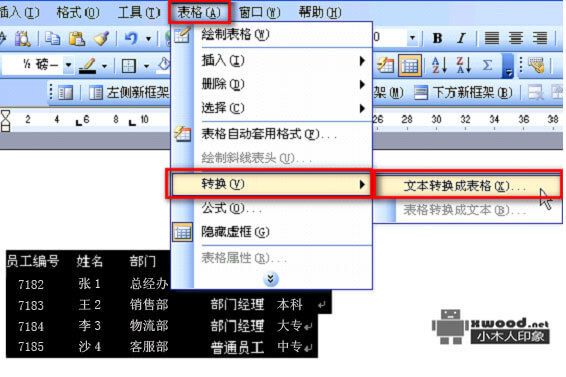
2.在弹出的【将文字转换成表格】对话框里,首先设置表格的尺寸(根据记录的文本内容的行,列来设置数值,例子中有5个列,所以“列数”设置为‘5’),再设置“文字分隔位置”为‘空格’(这设置取决于用户在记录数据时,是使用哪种分隔符来分开列项的,例子中使用了“空格”来分割列项,所以选择“空格”选项),然后再点击【自动套用格式】按钮;
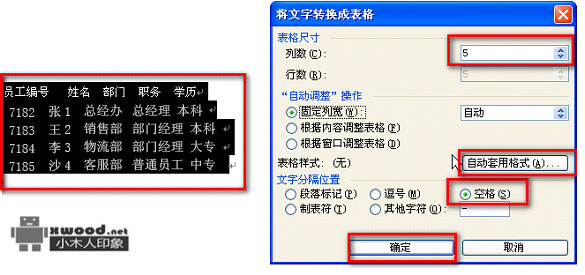
3.在弹出的【表格自动套用格式】对话框里,对【类别】和【表格样式】进行相应个性化的设置(例子选择【类别】为“所有表格样式”,设置【表格样式】为“彩色型 2”),然后点击【确定】,再点击【将文字转换成表格】对话框里的【确定】完成设置;
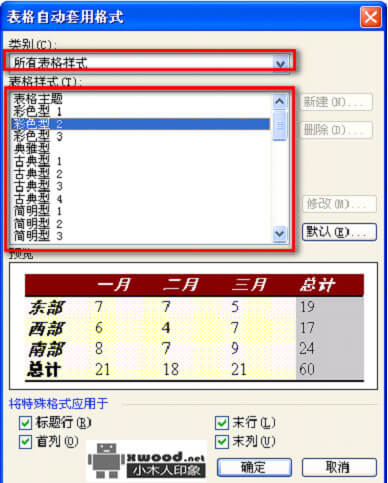
4.显示效果如下。